Honeyview又称为蜂蜜浏览器,是一款备受用户好评的看图软件,这款软件打开图片的速度非常快,不仅支持各种静态格式图片阅览,还支持各种数码设备拍摄出来的原生格式图片的阅览,甚至还能看多种动画格式的图片。对于那些收容大量图片的压缩包,无需解压操作,使用拖拽到Honeyview就能直接预览!

Honeyview软件功能特色
1、支持阅览几乎任意格式的图片,软件打开图片速度很快
2、支持压缩文件内部的图片预览,压缩格式类型包括特殊的7Z
3、支持在winXp/7/8/10/Vista操作系统下安装
5、支持通过IJG、JPEG库的x86SIMD扩展,快速载入jpeg图像
6、支持通过kakaduJPEG2000图像库快速载入Jpeg2000图像
7、支持Unicode,不会出现乱码问题
8、支持通过EXIF信息自动旋转图片
9、支持系统更新检查,且可以关闭
Honeyview常见问题
Honeyview怎么裁剪图片?
Honeyview本身只是用来浏览图片的,不具备编辑功能,不过可以通过右键选择“配置”,在杂项中设定一个图象编辑器软件(比如PhotoShop)来进行操作


Honeyview快捷键介绍
【主要的快捷键】
1)打开文件:F2,Ctrl+O
2)打开文件夹:F
3)关闭文件:F4
4)选择图片:Enter
5)在Windows资源管理器中显示:按Ctrl+Enter
6)开关EXIF /文件信息视图:TAB
7)设置为背景:按Ctrl+Alt+W
8)删除照片:Delete
9)永久删除照片:Shift+Delete
10)复制照片文件夹:Insert
11)开放与外部图像编辑器:Ctrl+E
12)打印:Ctrl+P
13)将原始图像复制到剪贴板:按Ctrl+C
14)缩放图像复制到剪贴板:按Ctrl+Alt+C
15)复制一个文件路径到剪贴板:按Ctrl+Alt+Shift+C
16)配置:F5
17)项目信息:F1
18)退出:ESC,X,Ctrl+W
【图像切换】
1)下一个图像:PgDown、空格、向下箭头,右箭头,NumPad0或.(VK_DECIMAL)
2)以前的图像:PgUp,向上箭头键,左箭头,退格,或Shift +空格
3)第一个图片:Home
4)最后一个图片:End
5)下一个十页:Ctrl+PgUp
6)前十页:Ctrl+PgDn
7)下一个100页:按Ctrl+Shift+Right
8)前100页:按Ctrl+Shift+Left
9)下一个随机页面:按Ctrl+Alt+PgDn
10)以前随机页面:按Ctrl+Alt+PgDn
11)下一个文件夹/压缩文件:]
12)以前的文件夹/压缩文件:]
13)下一个页面(双视图):Shift+PgDn
14)前一页(双视图):Shift+PgUp
15)下一个图像(多映像文件):Alt+PgDn
16)以前的形象(多映像文件):Alt+PgDn
【图象窗口】
1)原始大小(100%):0
2)适合窗口:9、1
3)适合宽度:8
4)智能双页(左- >右):7
5)智能双(左< -右):6
6)拉伸小图片:Z
7)切换双页面(左< - >右):2
【放大/缩小】
1)放大:+
2)缩小:-
3)解决放大/缩小:Ctrl+K
4)放大1%:Ctrl + +
5)缩小1%:Ctrl + -
6)图像放大100%:*
7)(放大)显示/隐藏预览:/
8)放大,滚动到右上角:数字键盘9
9)放大,滚动到左上角:数字键盘7
10)放大,滚动到右下:数字键盘3
11)放大,滚动到左下:数字键盘1
12)放大,滚动到右:数字键盘6
13)放大,滚动到左:数字键盘4
14)放大,向上滚动:数字键盘8
15)放大,向下滚动:数字键盘2
16)放大,滚动到中心:数字键盘5
【图象效果】
1)图像-无过滤:U
2)图像过滤器,软化:I
3)图像过滤器,软化+锐化:S
4)扭转图像:Ctrl+I
5)γ补偿:Ctrl+G
6)垂直翻转:Ctrl+F
7)水平翻转:Ctrl+F
8)初始状态:Alt+箭头
9)左旋转90˚:Alt+左箭头
10)旋转90˚:Alt+右箭头
11)旋转颠倒:Alt+右箭头
12)90˚逆时针旋转:Ctrl+L
13)顺时针旋转90˚:按Ctrl+R
【幻灯片】
1)开始幻灯片:Ctrl+1 - 9
2)停止幻灯片:Ctrl+0
【书签】
1)添加到书签:B
2)编辑书签:F3
3)打开最近的书签:Ctrl+B
【照片的文件夹】
1)复制照片文件夹1:
2)搬到照片文件夹1:Ctrl+Enter
3)复制照片文件夹2:Shift+Enter
【调整窗口】
1)最大化/恢复:M
2)全屏:Alt+Enter,N,或F11
3)最小化:Q
4)总在最上面:Ctrl+A
【其他】
1)锁上面菜单: `
2)锁底部菜单:~
3)重新打开皮肤:Ctrl+R
4)新窗口:Ctrl+N
5)显示/隐藏边界:Shift+F5
6)图像转换对话框:按Ctrl+T
安装方法
1、在本站下载Honeyview软件安装包,并使用压缩软件进行解压,双击“HONEYVIEW-SETUP.EXE”进入软件安装程序
2、进入软件安装向导之后选择安装的语言版本,这里默认就是我们需要的“中文(简体)”,所以直接点击“OK”

3、阅读软件授权协议,设置自定义软件安装路径,点击“安装”

4、等待安装过程

5、软件安装完成会自动打开运行Honeyview

- 精选留言 来自广东梅州电信用户 发表于: 2023-1-28
- 6666学习了
- 精选留言 来自山西晋中电信用户 发表于: 2023-7-13
- 挺不错的工具
- 精选留言 来自安徽芜湖电信用户 发表于: 2023-11-23
- 棒棒哒
- 精选留言 来自福建漳州联通用户 发表于: 2023-12-8
- 差点下错了,我晕,还好发现得早。软件非常好用,谢了
- 精选留言 来自浙江温州联通用户 发表于: 2023-10-2
- 一直在用 很好 很快 值得














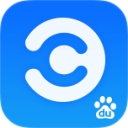


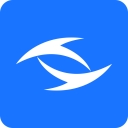




























 浙公网安备 33038202002266号
浙公网安备 33038202002266号